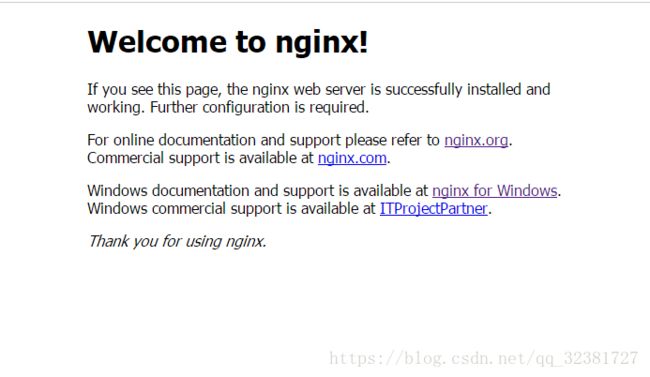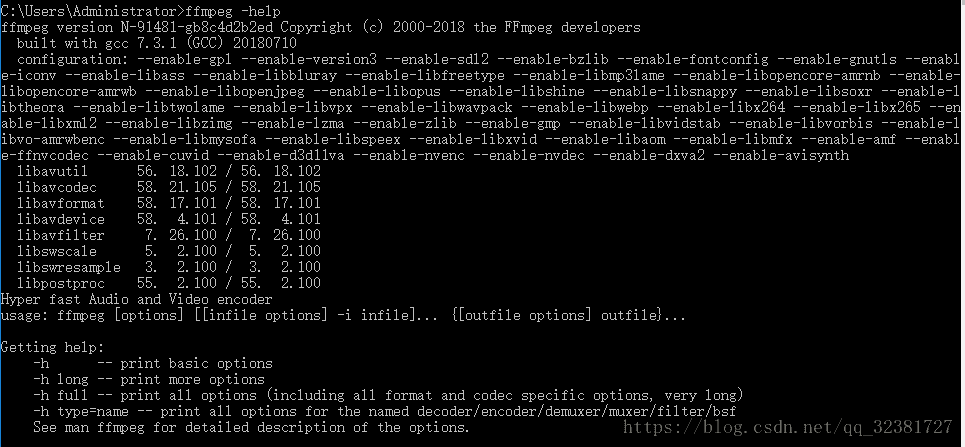Windows下用FFmpeg+nginx+rtmp/HLS搭建直播/点播环境 实现推流、拉流
1.环境
开发环境:windows
开发工具:FFmpeg、nginx、nginx-rmtp-module
简介:Nginx是一款轻量级的Web 服务器/反向代理服务器及电子邮件(IMAP/POP3)代理服务器。 nginx-rmtp-module是Nginx服务器的流媒体插件。nginx通过rtmp模块提供rtmp服务, ffmpeg推送一个rtmp流到nginx, 然后客户端通过访问nginx来收看实时视频流
2.准备文件
需要的配置文件,这里我就全部整理好了,包括Nginx、nginx-rmtp-module、FFmpeg和实例mp4视频、LVC播放器
3.启动nginx服务器
进入windows的cmd;
> cd nginx-1.7.11.3-Gryphon //进入nginx的目录
> nginx.exe -c conf\nginx-win-rtmp.conf //运行rtmp配置文件
注意:此时命令行会一直处于执行中 不用理会 也不要关闭
测试:浏览器输入localhost:80 ,如果出现如下页面 说明配置nginx启动成功 !
nginx.conf 文件 添加如下:
rtmp {
server {
listen 1935;
application live { //rtmp直播
live on;
}
application hls { //hls直播
live on;
hls on;
hls_path G:/Baidu_download/temp/hls;
hls_fragment 5s;
}
chunk_size 4096; #//数据传输块的大小
#Video on demand
application vod { //点播
play G:/Baidu_download/video; #//视频文件存放位置。
}
#Video on demand over HTTP
application vod_http {
#myserver.com及服务器地址,如果只是本地播放,填写127.0.0.1:端口号 就行,端口好看配置文件中http监听的端口下同
play http://myserver.com/vod/;
}
}
}
server {
listen 8080;
server_name localhost;
#charset koi8-r;
#access_log logs/host.access.log main;
location /{
root html;
index index.html;
}
location /hls {
#server hls fragments
types{
application/vnd.apple.mpegurl m3u8;
video/mp2t ts;
}
alias G:/Baidu_download/temp/hls;
expires -1;
#root G:/Baidu_download/temp/hls;
#add_header Cache-Control no-cache;
}
}
浏览器访问:http://127.0.0.1:8080/
4.配置FFmpeg
解压:将ffmpeg解压到指定目录 我这里是D:\ffmpeg
环境配置:打开Path ,将 D:\ffmpeg\bin (你的ffmepg解压目录下的bin目录的绝对路径)添加到Path 路径下;
测试:打开windows 的cmd (不要关闭前面的nginx) 输入ffmpeg -help 如果出现如下情况 说明配置成功!
5.运行
将下载的orange.mp4文件放到桌面
新打开windows的cmd (不要关闭之前的ngnix)进入桌面文件夹
然后输入一下指令:
rtmp直播
ffmpeg -re -i video.mp4 -vcodec libx264 -acodec aac -f flv rtmp://127.0.0.1:1935/live/home
// ffmpeg -re -i video.mp4 -vcodec libx264 -r 25 -b:v 500k -s 640*480 -acodec aac -f flv rtmp://127.0.0.1:1935/live/home
电脑打开vlc播放器 输入地址:rtmp://127.0.0.1:1935/live/home
然后先点击命令行回车 再点击播放
htl直播
ffmpeg -re -i video.mp4 -vcodec libx264 -acodec aac -f flv rtmp://127.0.0.1:1935/hls/movie
电脑打开vlc播放器 输入地址:http://localhost:8080/hls/movie.m3u8
然后先点击命令行回车 再点击播放
rtmp点播
电脑打开vlc播放器 输入地址 rtmp://localhost:1935/vod/orange.mp4
然后先点击命令行回车 再点击播放